Индикаторът на WLAN не изгаря на рутера. Няма Wi-Fi мрежа

- 888
- 94
- Johnathan Wilderman
Индикаторът на WLAN не изгаря на рутера. Няма Wi-Fi мрежа
Днес реших да напиша статия за много популярен проблем, когато крушката на WLAN не гори по рутера и няма Wi-Fi мрежа. Тоест, когато рутерът спря да излъчва Wi-Fi мрежа. Собствениците на рутери на различни производители са изправени пред такъв проблем: TP-Link, Asus, D-Link, Zyxel, Tenda, Netis и др. Д. Не е важно какъв е вашият рутер. Ако индикаторът Wi-Fi (WLAN) е спрял да гори по него и Wi-Fi мрежата изчезна, сега ще се опитаме да се справим с този проблем.
Може би имате малко по-различен проблем, когато има Wi-Fi мрежа, но интернет не работи. В този случай вижте статията, която рутерът не разпространява интернет чрез Wi-Fi. Какво да правя?И отделна статия за проблеми с Wi-Fi на TP-Link-HTTPS: // Помощ-WiFi.Com/tp-link/tp-link-ne-rabotaet-wi-fi-ruster-ne-razdaet-wi-fi-set/
На различни рутери (различни производители и модели), индикаторът на WLAN изглежда различно. Но той е на почти всеки рутер. Като правило той мига, когато данните се прехвърлят чрез безжична мрежа. Самата крушка може да бъде подписана "wi-fi", "2.4ghz ", или" 5ghz ". Или може би просто значка 
Във всеки случай, когато индикаторът на WLAN на рутера не изгаря или мига, това вече не е нормално. Както вече разбрахте, Wlan е wi -fi. Безжична мрежа.
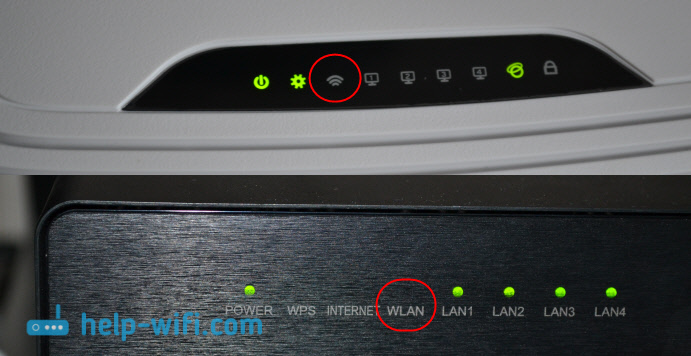
Най -често проблемът е следният:
- Случайно натисна бутона за изключване на Wi-Fi, който е на много рутери. След като го натиска, рутерът престава да разпределя Wi-Fi мрежа, а крушката на WLAN не изгаря. В същото време рутерът продължава да работи, разпространява интернет през кабела. Но Wi-Fi мрежата вече не се вижда, тъй като не е така.
- Някакъв провал в софтуера. В този случай рестартирането, нулирането на настройките или фърмуера на рутера помага. Също така, трябва да проверите настройките на Wi-Fi в контролния панел на рутера.
- Разбивка на щетите. Повече от веднъж видях случаи, когато рутер спря да разпространява Wi-Fi мрежа поради техническа разбивка. Ако нищо не помага, Wi-Fi индикаторът не гори, тогава трябва да носите рутера за ремонт (вероятно под гаранция) или да купите нов. Ако имате такъв случай, вижте статията за избора на домашен рутер.
Нека проверим този много бутон, който изключва Wi-Fi на рутер. И също така проверете какво има в контролния панел там. Тъй като проблемът е най -често в това.
Светлината на Wlan не изгаря, рутерът не раздава wi-fi. Какво да правя?
На първо място, ние вземаме своя рутер в ръцете си и търсим бутон върху него, който е отговорен за включването/изключването на безжична Wi-Fi мрежа. Обикновено този бутон е подписан като "Wi-Fi", "Wireless On/Off" или просто със значката на безжичната мрежа 
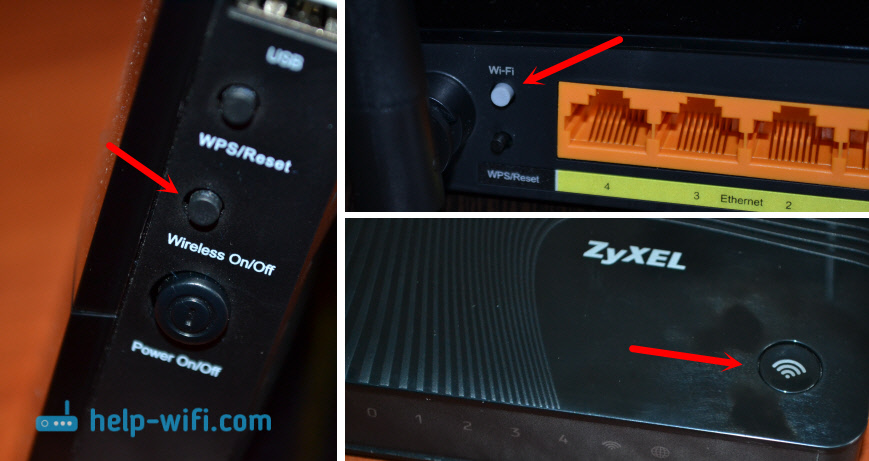
На някои рутери няма такъв бутон.
Ако намерите този бутон, тогава просто щракнете върху него веднъж. Изчакайте малко и погледнете индикатора на WLAN, той трябва да запали. Ако това не се случи, тогава рестартирайте рутера (изключване на захранването за няколко минути) и опитайте да натиснете бутона отново. Можете да натиснете и задържате около три секунди. Всичко зависи от рутера и настройките. Във всеки случай това трябва да помогне и рутерът трябва да разпространява wi-fi.
Проверяваме състоянието на Wi-Fi мрежата в настройките
Ако не сте намерили бутона или след като щракнете върху него, WLAN не се е появил, можете също да проверите състоянието на безжична мрежа в контролния панел на рутера.
Свързваме се с нашия рутер през кабела, тук без опции и влизаме в настройки. Ако не знаете как да направите това, вижте инструкциите за входа на настройките на различни рутери. Може да се окаже, че няма да можете да отидете на контролния панел, в този случай разглеждаме тази статия. Ако не е възможно да влезете и препоръките не помагат, тогава най -вероятно рутерът просто се счупи.
Ако имате късмет и контролният панел се е отворил, тогава търсим раздела "Безжична мрежа", "Wi-Fi", "Wireless" и ние го отваряме. Всичко зависи от модела на вашия рутер. Нека да разгледаме най -популярните.
Ето как изглеждат настройките на Wi-Fi на рутери Tp-link:
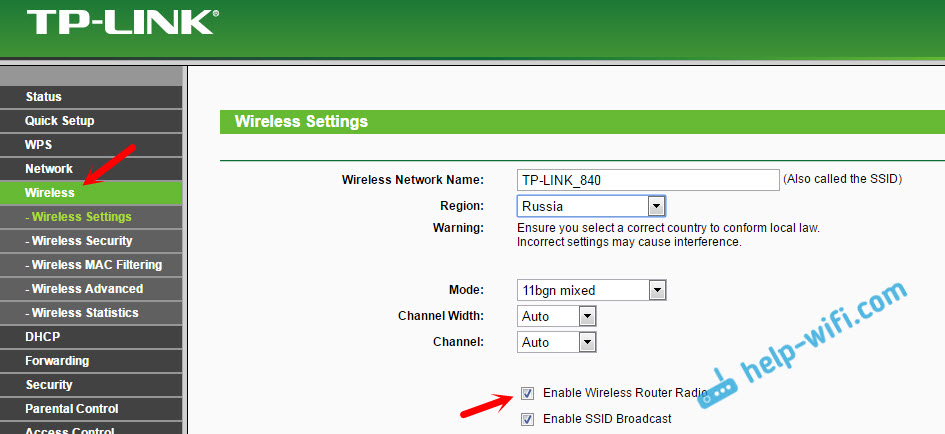
Моля, обърнете внимание, че трябва да бъде инсталирана отметка в близост до радио артикула за безжичен рутер (активиране на безжично излъчване).
На рутери Асус Отворете секцията „Безжична мрежа“, раздела „професионално“. Срещу точката „Включване на радиомодула“, превключвателят трябва да стои близо до „Да“.
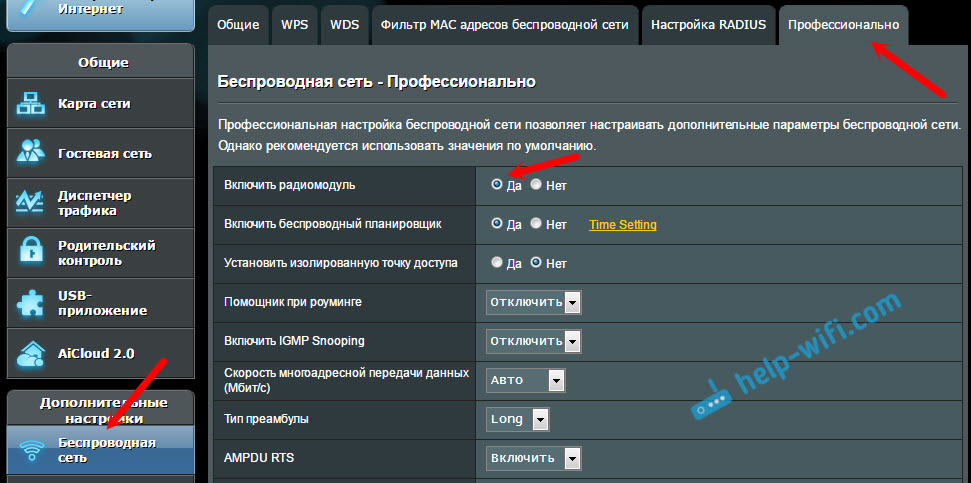
На Zyxel Keenetic, в секцията „Wi-Fi мрежа“ трябва да има отметка близо до точката „Включете точката на достъп“.
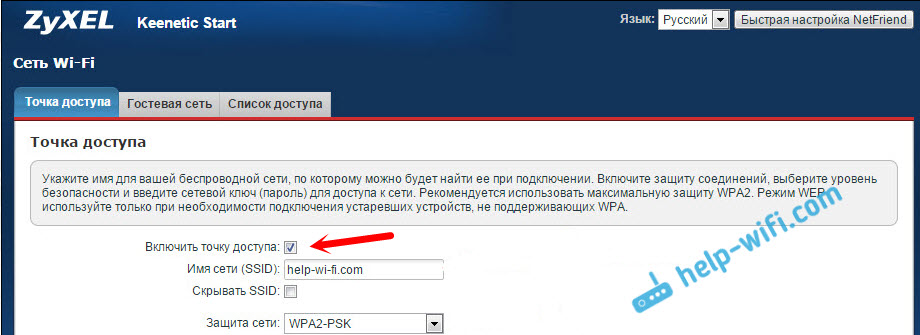
Ако имате някакъв друг рутер, няма да е трудно да намерите страница с настройки на безжична мрежа. Ако не се получи, напишете модела в коментарите, кажете ми.
Нищо не помага, рутерът не излъчва Wi-Fi мрежата, индикаторът не изгаря
Ако вече сте опитали всичко, което е възможно, и рутерът не започна да разпространява Wi-Fi, а светлината на WLAN не свети, тогава най-вероятно рутерът се счупи. Тоест проблемът не е в настройките или софтуера, а именно в желязо.
Какво друго можете да направите?
- Направете нулиране на настройките на рутера към фабриката. Намерете бутона „Нулиране“ на рутера (нулиране), натиснете и го задръжте 10 секунди. Като правило бутонът е удавен в случая, така че трябва да бъде натиснат с нещо остро. Ако не работи, наберете в търсенето на нашия уебсайт (в самия връх) заявка, например „Нулиране на настройките на TP-Link“. Имаме инструкции за всички популярни производители. Или пишете в коментарите, кажете ми.
- Ако сте успели да влезете в настройките на рутера, тогава актуализирайте фърмуера. Имаме и много инструкции за различни рутери на нашия сайт. Потърсете инструкции за вашия модел чрез търсене на сайт.
Честно казано, тези съвети е малко вероятно да помогнат. Но преди да носите рутера за ремонт или да отидете в магазина за нови, настройките и актуализирането на фърмуера трябва да бъдат изпробвани. Е, бутон „Wi-Fi“ бутона (ако го имате), може би все още има проблем там и индикаторът на WLAN ще започне да гори и рутерът ще разпространява безжична мрежа.
- « WAN IP не е външен IP адрес. Външните услуги няма да работят
- Родителски контрол при TP-Link TL-WR842N »

